电脑怎么关闭锁屏壁纸
更新时间:2024-07-06 18:02:35作者:jiang
当我们使用电脑时,有时候会出现锁屏的情况,在锁屏状态下,我们会看到一张特定的壁纸,这通常是系统默认的设置。有时候我们可能想要更换或取消这个锁屏壁纸,那么该怎么操作呢?今天我们就来探讨一下电脑如何关闭锁屏壁纸以及如何取消电脑锁屏壁纸的方法。愿意了解更多的小伙伴们不妨继续往下看。
具体方法:
1.首先需要打开电脑后,在电脑的桌面上先找到“计算机”。

2.然后双击计算机进来找到“打开控制面板”。
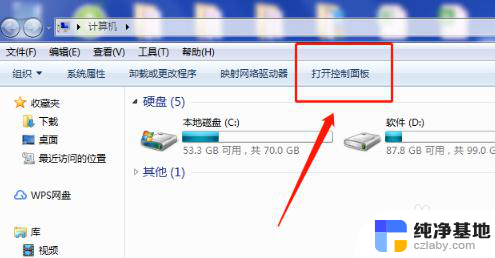
3.接着在“所有控制面板项”里面找到“个性化”。
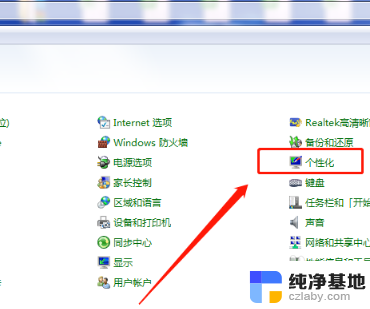
4.打开个性化找到右下角的“屏幕保护程序”。
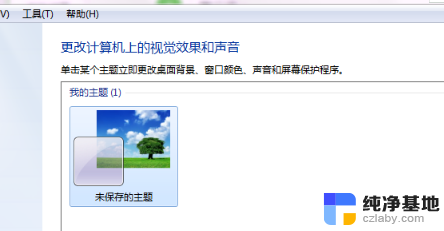
5.“在恢复时显示登录屏幕(R)的勾去掉再点”确定“即可。
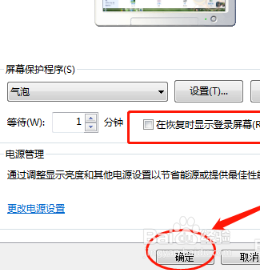
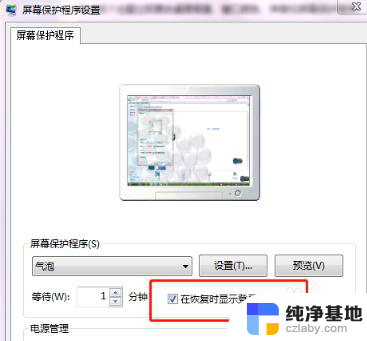
6.可以将”等待(W)的时间改成30分钟以上,这样就不会频繁的锁屏。
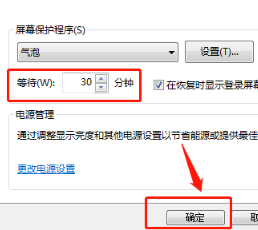
以上就是电脑如何关闭锁屏壁纸的全部内容,如果遇到这种情况,你可以按照以上步骤解决,非常简单快速。
- 上一篇: 打印页面怎么保存为pdf
- 下一篇: 电脑锁屏密码忘记了怎么打开电脑
电脑怎么关闭锁屏壁纸相关教程
-
 电脑怎样关闭锁屏壁纸
电脑怎样关闭锁屏壁纸2024-05-16
-
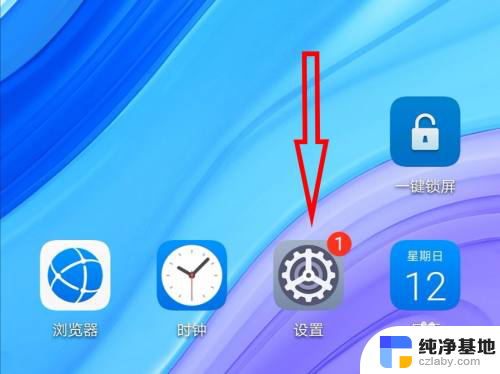 怎么关闭华为锁屏壁纸
怎么关闭华为锁屏壁纸2024-06-16
-
 电脑怎么关闭屏保壁纸
电脑怎么关闭屏保壁纸2023-12-15
-
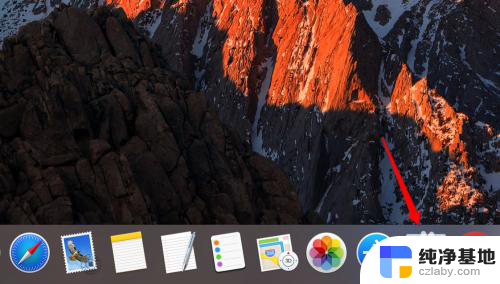 mac电脑锁屏壁纸怎么换
mac电脑锁屏壁纸怎么换2024-04-11
电脑教程推荐